無料のダイナミックDNSサービスMyDNS.JPに新規登録する。
はじめに
MyDNS.JPは誰でも簡単に使うことができる無料のダイナミックDNS(Dynamic DNS、DDNS)です。
とはいえ、登録しないことには何も始まりません。 まずはJOIN USから新規登録をして、MyDNS.JPのMasterIDとパスワードを取得して下さい。(MyDNS.JP 公式サイト(https://www.mydns.jp/)から引用・一部抜粋)
この記事では、MyDNS.JPを利用するのに必要な新規登録の方法を紹介します。
留意すること
- 新規登録には個人情報の入力が必要になります。
- MyDNS.JPの利用規約をよく読んで理解しましょう。
- MyDNS.JPの利用規約を承諾する場合に利用するようにしましょう。
手順概要
- MyDNS.JP(https://www.mydns.jp/)にアクセスします。
- 新規登録画面を表示します。
- 新規登録を行います。
- ログイン画面を表示します。
- ログインします。
手順詳細
1. MyDNS.JP(https://www.mydns.jp/)にアクセスします。
- MyDNS.JPのトップページが表示されます。

2. 新規登録画面を表示します。
-
「詳しく見る」をクリックします。(以下のイメージの赤枠で囲った部分です。)
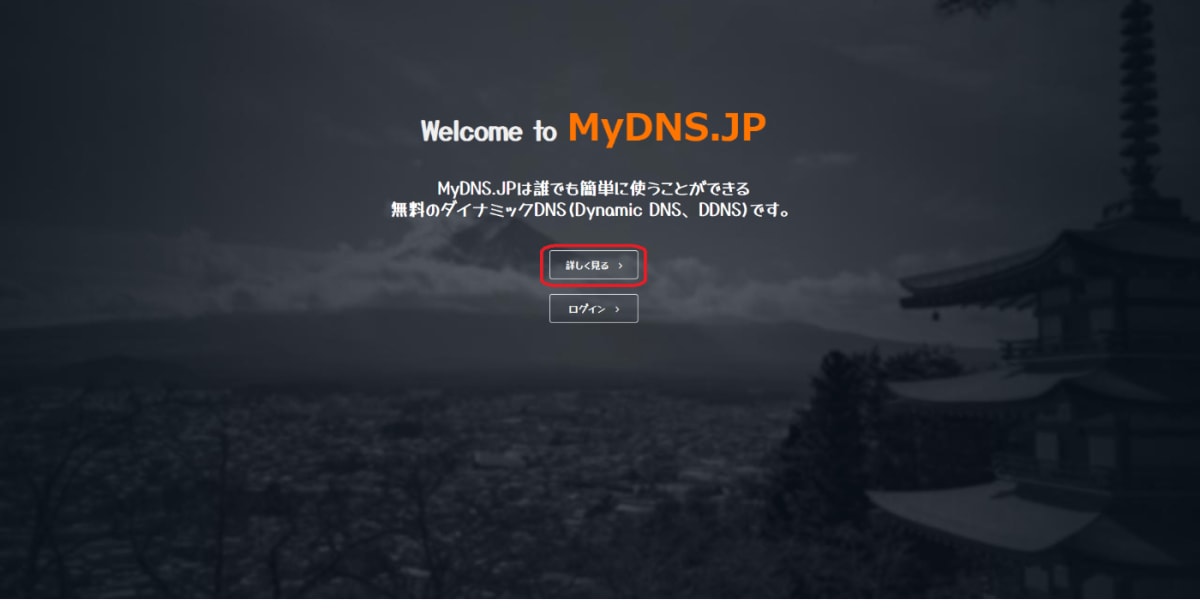
-
画面右上の「JOIN US」をクリックします。(以下のイメージの赤枠で囲った部分です。)
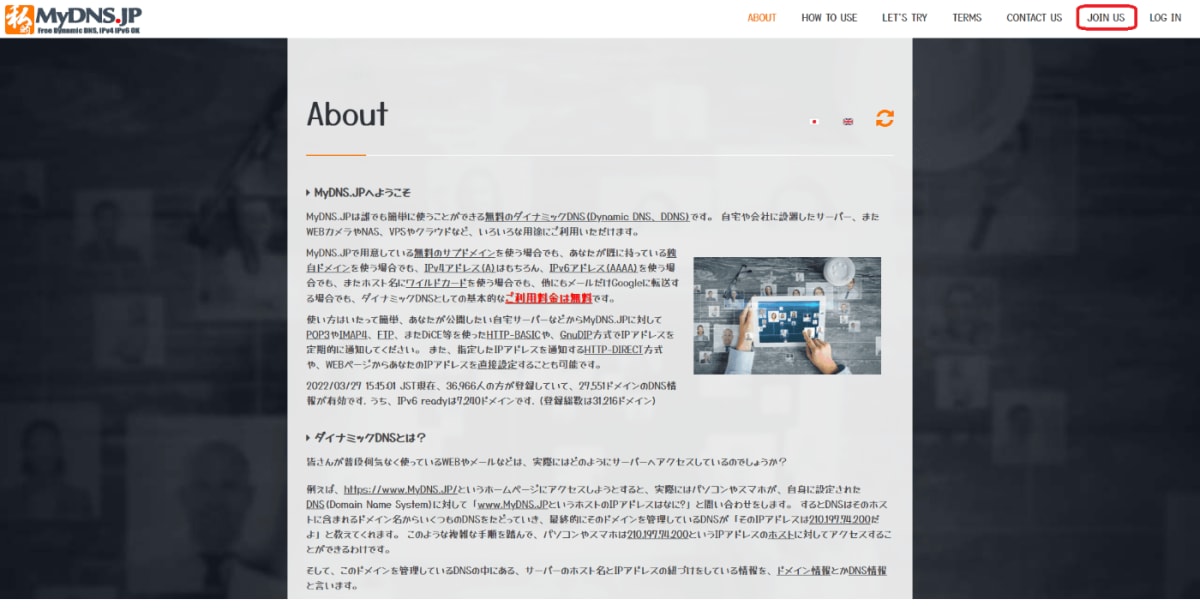
-
新規登録画面が表示されます。
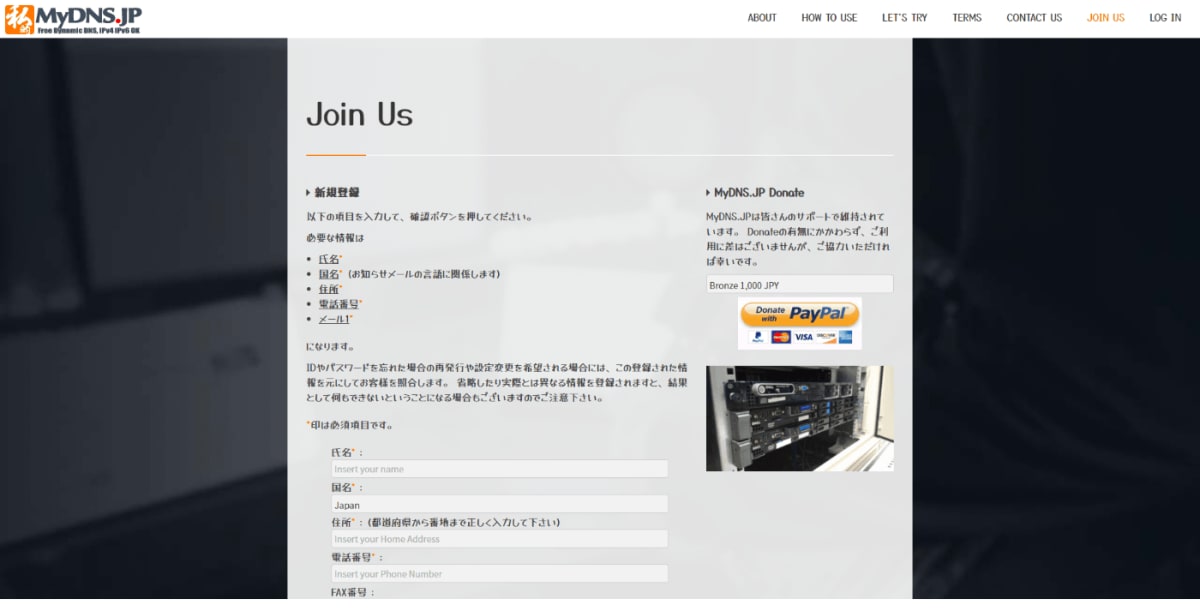
3. 新規登録を行います。
-
新規登録画面に表示されている必要事項を入力して「確認」ボタンをクリックします。「確認」ボタンは画面の下の方にあります。(以下のイメージの赤枠で囲った部分です。)

-
確認画面が表示されます。表示されている内容に誤りがなければ「送信」ボタンをクリックします。
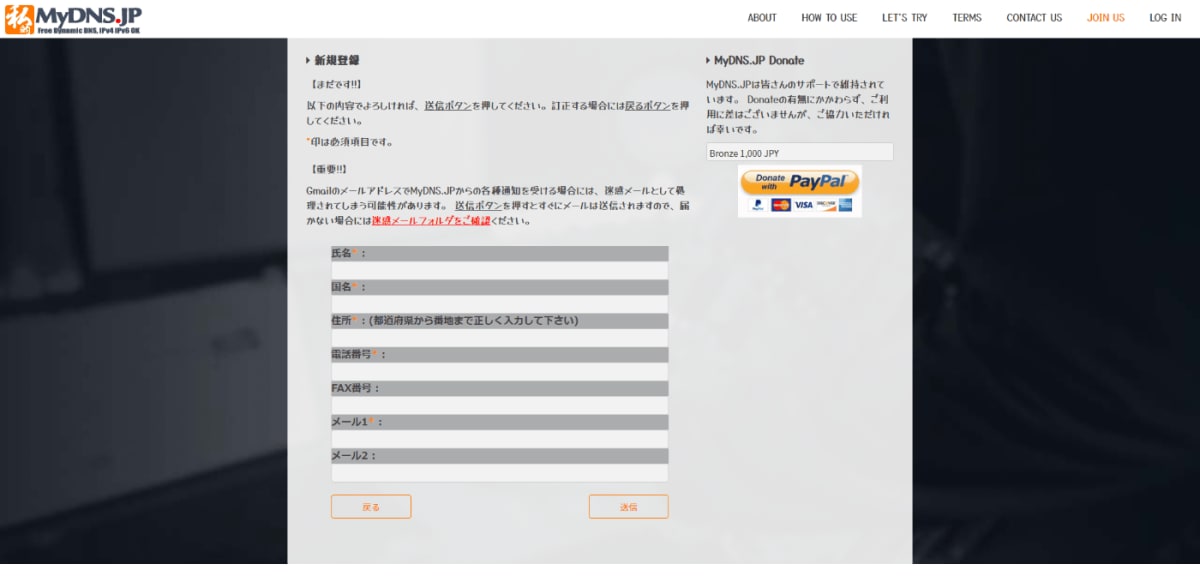
- 新規登録完了画面が表示されます。MyDNS.JPからメールが届くので待ちます。
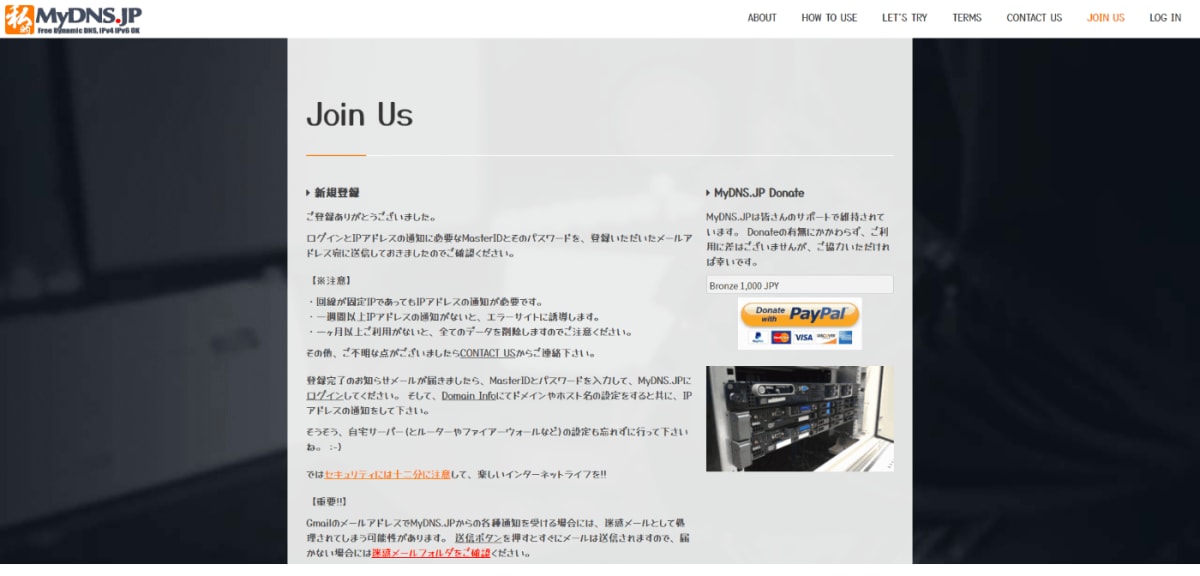
4. ログイン画面を表示します。
- ブラウザを開いている場合、一度、ブラウザを閉じます。
-
MyDNS.JP(https://www.mydns.jp/)にアクセスします。

-
「ログイン」をクリックします。(以下のイメージの赤枠で囲った部分です。)
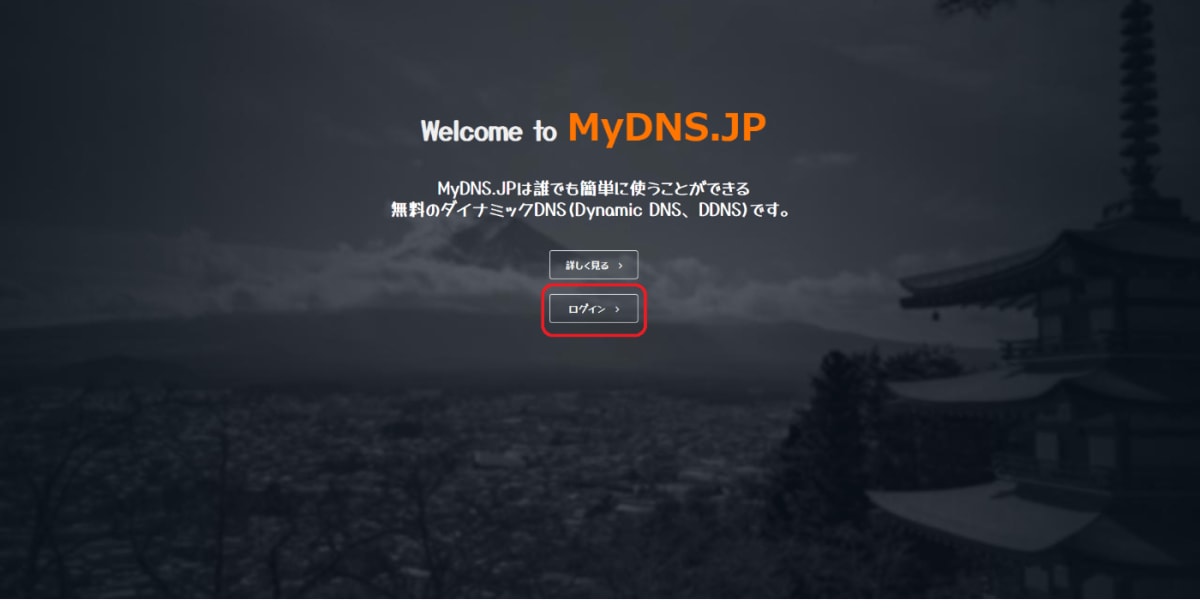
5. ログインします。
-
「MasterID」と「Password」を入力して「ログイン」をクリックします。
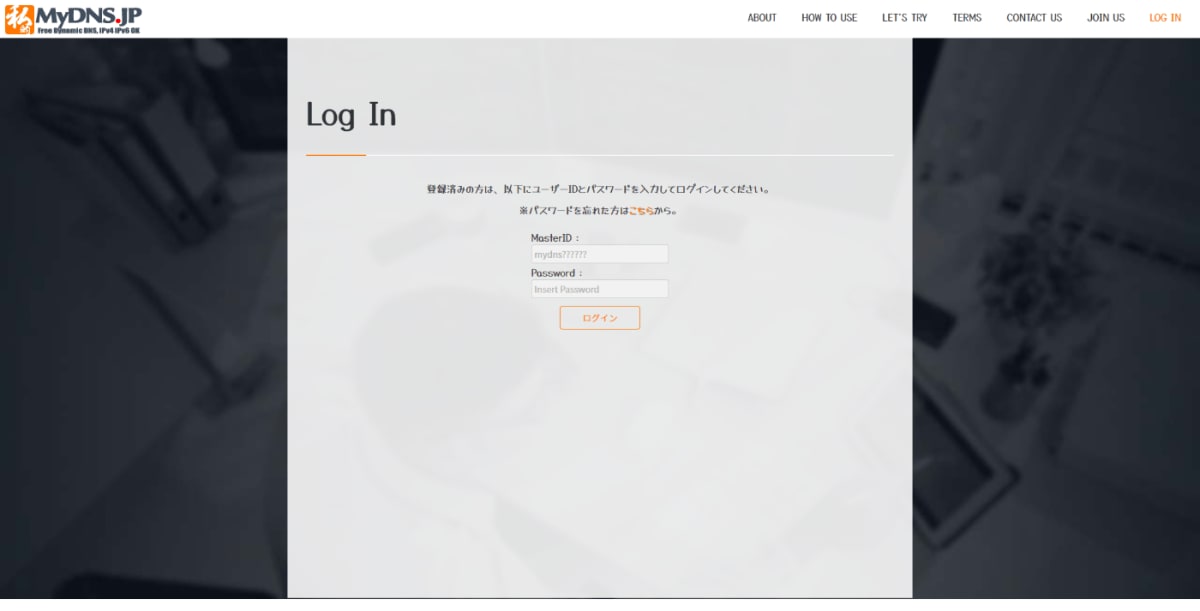
-
「Log Info」画面が表示されます。

さいごに
今回、この記事を執筆するにあたり快く許可をくださったMyDNS.JPのご担当者様に心から謝意を申し上げます。
ありがとうございました。
外部リンク
-
MyDNS.JP
https://www.mydns.jp/ -
MyDNS.JP How to Use
https://www.mydns.jp/#howtouse -
MyDNS.JP 利用規約
https://www.mydns.jp/#terms
Discussion